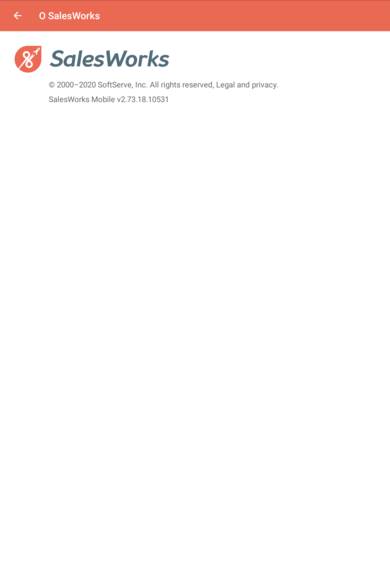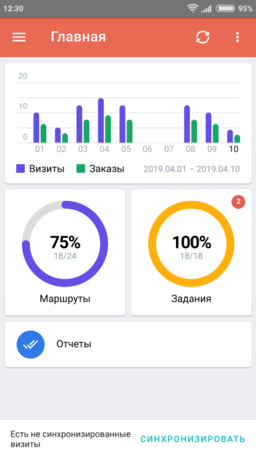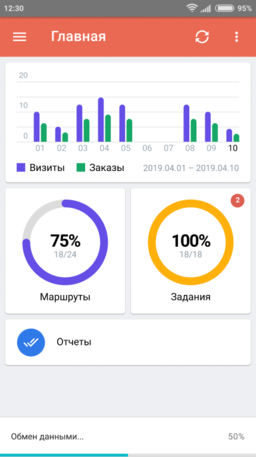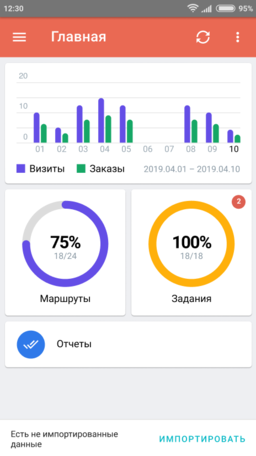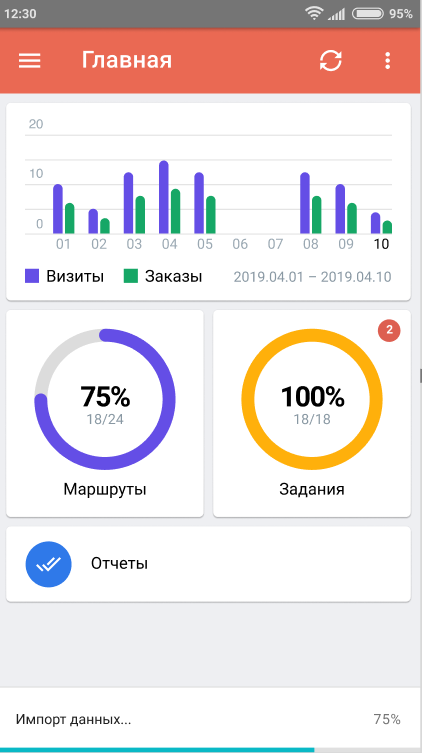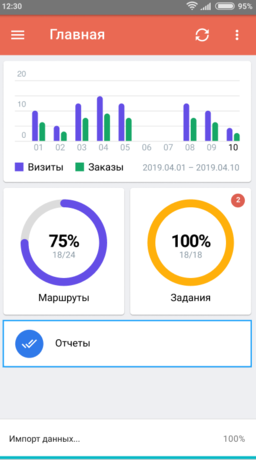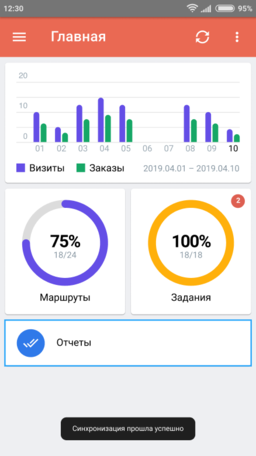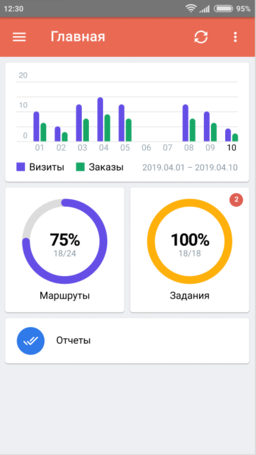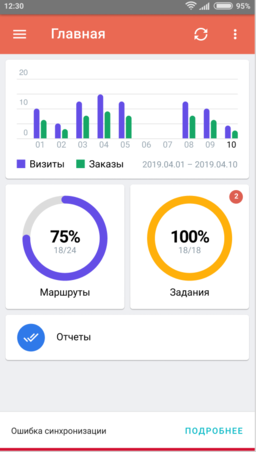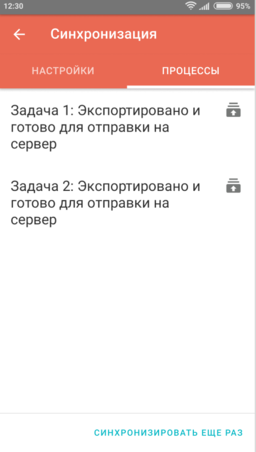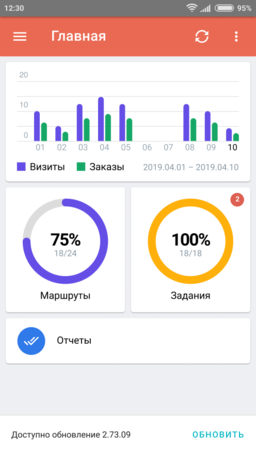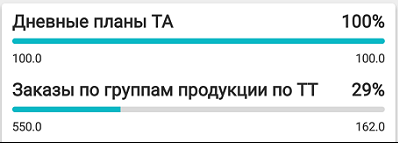Главная
Форма Главная является стартовой страницей, которая отображается при запуске приложения.
Если активирована функция Рабочий день, при запуске приложения система отображает соответствующую форму.
При появлении файлов импорта во время активности в форме Главная возникает всплывающее сообщение о необходимости импортировать данные. Напоминание периодически появляется на экране до момента проведения импорта.
Пользователю доступна опция брендинга Мобильного модуля. На формах Мобильного модуля может отображаться выбранное пользователем изображение. Подробно процедура брендинга описана в разделе Логотипы.
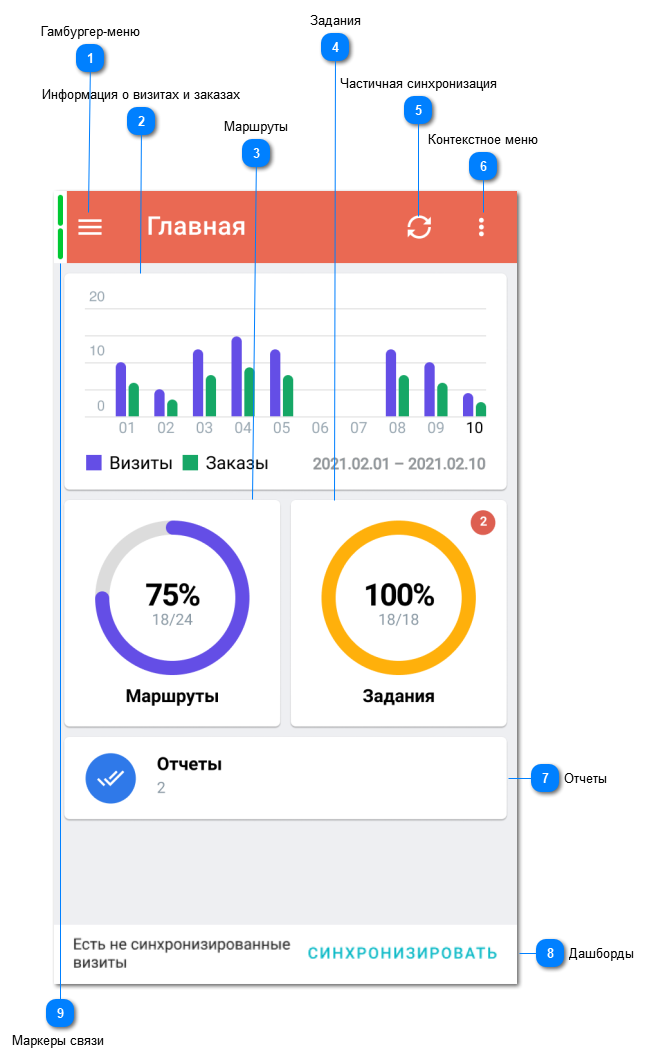
|
Гамбургер-меню содержит пункты меню и справочники системы, которые не отображены на форме Главная. Описание меню, а также его содержание предоставлено в разделе Гамбургер-меню.
|
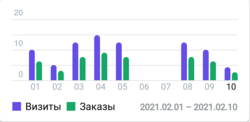 В диаграмме Информация о визитах и заказах отображается оперативная информация о количестве визитов и заказов пользователя за определённый временной период. Информация предоставлена в разрезе дней.
Количество дней для отображения определяется полем Количество дней информации о визитах и заказах справочнике Профили пользователей ММ на Центральном модуле.
|
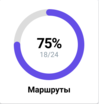 Кнопка Маршруты позволяет перейти в справочник Маршруты. Диаграмма на кнопке Маршруты отображает следующие данные по маршруту сегодняшнего дня:
|
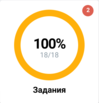 Интерактивная кнопка Задания предназначена для доступа пользователя в Справочник заданий. Диаграмма на кнопке Задания отображает следующие данные:
|
|
Кнопка Частичная синхронизация предназначена для активации процесса частичной синхронизации Мобильного модуля. Функционал подробно описан в подразделе Частичная синхронизация.
|
|
Кнопка Отчеты предназначена для доступа пользователя в справочник Отчеты.
|
|
Маркеры связи указывают состояние связи с интернетом и сервисом контента.
Отображение маркеров на Мобильном модуле зависит от настроек Центрального модуля.
Для отображения маркеров и автоматического запуска проверки наличия связи необходимо установить значение больше 0. Значение 1 (или больше) указывает периодичность (сек), с какой будет проводиться проверка.
В случае указания значения по умолчанию (-1) маркеры отображаться не будут.
Верхний расположенный сверху отвечает за отображение связи с интернетом, нижний маркер - за связь с сервисом контента.
Для отображения качества связи используются два цвета:
|